Mudanças entre as edições de "Controllr/Aplicativos/Financeiro/Formas de Pagamento/Safe2Pay"
De BrByte Wiki
< Controllr | Aplicativos | Financeiro | Formas de Pagamento
| (9 revisões intermediárias por 5 usuários não estão sendo mostradas) | |||
| Linha 1: | Linha 1: | ||
| − | == | + | ===Safe2Pay=== |
Para começar a integração do seu Controllr com a plataforma Safe2Pay abra uma nova forma de pagamento do Controllr em [[Controllr/Aplicativos/Financeiro/Formas_de_Pagamento|'''Financeiro > Formas de Pagamento > Safe2Pay''']] | Para começar a integração do seu Controllr com a plataforma Safe2Pay abra uma nova forma de pagamento do Controllr em [[Controllr/Aplicativos/Financeiro/Formas_de_Pagamento|'''Financeiro > Formas de Pagamento > Safe2Pay''']] | ||
| Linha 7: | Linha 7: | ||
<div class="img-responsive align-center">[[Arquivo:Controllr-financeiro-app-formasdepagamento-s2p-inicio.png|link=]]</div> | <div class="img-responsive align-center">[[Arquivo:Controllr-financeiro-app-formasdepagamento-s2p-inicio.png|link=]]</div> | ||
| − | ====Procedimentos dentro do Controllr | + | |
| + | Habilite as notificações no menu Configuração -> Notificações: | ||
| + | |||
| + | <div class="img-responsive align-center">[[Arquivo:Controllr-financeiro-app-formasdepagamento-s2p-inicio3.png|link=]]</div> | ||
| + | |||
| + | ===Procedimentos dentro do Controllr=== | ||
<div class="img-responsive align-center">[[Arquivo:Controllr-financeiro-app-formasdepagamento-s2p.png|link=]]</div> | <div class="img-responsive align-center">[[Arquivo:Controllr-financeiro-app-formasdepagamento-s2p.png|link=]]</div> | ||
| − | - '''Habilitado''': Marcar para habilitar ou desabilitar | + | - '''Habilitado''': Marcar para habilitar ou desabilitar. |
- '''Padrão''': Gerar boleto (avulso) quando não há [[Controllr/Aplicativos/Cadastros/Contratos#Novo_Contrato|contrato]] definindo a forma de pagamento. | - '''Padrão''': Gerar boleto (avulso) quando não há [[Controllr/Aplicativos/Cadastros/Contratos#Novo_Contrato|contrato]] definindo a forma de pagamento. | ||
- '''Enviar cobranças por E-mail''': Marque se deseja que o E-mail de cobrança deve ser enviado pela plataforma Juno. | - '''Enviar cobranças por E-mail''': Marque se deseja que o E-mail de cobrança deve ser enviado pela plataforma Juno. | ||
- '''Identificação''': Escolha um nome para identificação. | - '''Identificação''': Escolha um nome para identificação. | ||
| − | |||
- '''Token''': Este token deve ser pego dentro do seu portal Safe2Pay na área de integração. | - '''Token''': Este token deve ser pego dentro do seu portal Safe2Pay na área de integração. | ||
- '''Secret Token''': Este token deve ser pego dentro do seu portal Safe2Pay na área de integração. | - '''Secret Token''': Este token deve ser pego dentro do seu portal Safe2Pay na área de integração. | ||
| + | - '''Local de pagamento''': Informação que será informada na impressão do boleto pelo sistema. | ||
| + | - '''URL de notificação:''' Para receber informações da API em seu Controllr a sua URL de notificação deve estar devidamente configurada nas [[Controllr/Aplicativos/Configura%C3%A7%C3%B5es#Endere.C3.A7o_.28Externo.29|Configurações do sistema]]. | ||
| + | <br> | ||
| + | |||
| + | Pronto sua plataforma Safe2Pay está sincronizada com seu servidor Controllr. | ||
| + | <br> | ||
| + | {|class="table table-bordered table-striped" style="margin:auto;" | ||
| + | !style="text-align:center; width:20%" | Campo | ||
| + | !style="text-align:center"| Descrição | ||
| + | |- | ||
| + | | style="text-align:left; vertical-align:middle;"| Habilitado | ||
| + | | style="text-align:left; vertical-align:middle;"| Marque essa opção para habilitá-la nas listagens de busca. | ||
| + | |- | ||
| + | | style="text-align:left; vertical-align:middle;"| Padrão | ||
| + | | style="text-align:left; vertical-align:middle;"| Marque essa opção para indicar que essa forma de pagamento é a padrão. | ||
| + | |- | ||
| + | | style="text-align:left; vertical-align:middle;"| Boleto | ||
| + | | style="text-align:left; vertical-align:middle;"| Marque essa opção para indicar que essa forma de pagamento vai gerar pagamento via boleto e enviado na forma de boleto registrado. | ||
| + | |- | ||
| + | | style="text-align:left; vertical-align:middle;"| Identificação | ||
| + | | style="text-align:left; vertical-align:middle;"| Defina um nome para identificar essa nova forma de pagamento. | ||
| + | |- | ||
| + | | style="text-align:left; vertical-align:middle;"| Escritório | ||
| + | | style="text-align:left; vertical-align:middle;"| Insira o escritório que está vinculado essa forma de pagamento. | ||
| + | |- | ||
| + | !style="text-align:center" colspan="2"| Gateway | ||
| + | |- | ||
| + | | style="text-align:left; vertical-align:middle;"| Gateway | ||
| + | | style="text-align:left; vertical-align:middle;"| Ativa ou desativa a conexão com a instituição financeira. | ||
| + | |- | ||
| + | | style="text-align:left; vertical-align:middle;"| Run | ||
| + | | style="text-align:left; vertical-align:middle;"| Permite o envio de dados para a instituição e o recebimento da informação por parte deles. | ||
| + | |- | ||
| + | | style="text-align:left; vertical-align:middle;"| Depurar | ||
| + | | style="text-align:left; vertical-align:middle;"| Permite a captação de logs através do código executável do Controllr. | ||
| + | |- | ||
| − | + | |- | |
| + | | style="text-align:left; vertical-align:middle;"| Client ID | ||
| + | | style="text-align:left; vertical-align:middle;"| Insira a identificação do serviço gerada pelo sistema. | ||
| + | |- | ||
| + | | style="text-align:left; vertical-align:middle;"| Client Secret | ||
| + | | style="text-align:left; vertical-align:middle;"| Insira o código secreto que foi gerado para comunicação entre os sistemas. | ||
| + | |- | ||
| + | !style="text-align:center" colspan="2"| Boleto | ||
| + | |- | ||
| + | | style="text-align:left; vertical-align:middle;"| Local de pagamento | ||
| + | | style="text-align:left; vertical-align:middle;"| Contém uma instrução ao pagador do título (cobrança). | ||
| + | |- | ||
| + | | style="text-align:left; vertical-align:middle;"| Linhas instruções | ||
| + | | style="text-align:left; vertical-align:middle;"| Caso precise, poderá adicionar até '''quatro linhas de instruções''' para aparecer no boleto. Um exemplo seria para não aceitar após de 30 dias de vencimento essa cobrança.<br><br>Lembre-se de colocar no boleto as variáveis relacionadas: {BANK_INSTRU1}, {BANK_INSTRU2}, {BANK_INSTRU3} e {BANK_INSTRU4}. | ||
| + | |- | ||
| + | | style="text-align:left; vertical-align:middle;"| Linhas de demonstrativo | ||
| + | | style="text-align:left; vertical-align:middle;"| Caso precise, poderá adicionar até '''duas linhas de demonstrativo''' para aparecer no boleto. | ||
| + | |- | ||
| + | ! style="text-align:center" colspan="2" | Configuração | ||
| + | |- | ||
| + | | style="text-align:left; vertical-align:middle;"| Permitir pagamento manual | ||
| + | | style="text-align:left; vertical-align:middle;"| Permite que essa forma de pagamento esteja na listagem dos bancos disponíveis no momento da baixa da cobrança.<br><br>Lembre-se que, independentemente das configurações do usuário na Permissões - Usuários, essa opção precisa estar marcada para poder aparecer na listagem. Você pode definir manualmente as permissões para cada usuário. [[Controllr/Aplicativos/Cadastros/Permissão_de_Usuário#Usu.C3.A1rio_do_Banco|Clique aqui]] para conferir. | ||
| + | |- | ||
| + | | style="text-align:left; vertical-align:middle;"| Inserir no fluxo de caixa | ||
| + | | style="text-align:left; vertical-align:middle;"| Selecione uma das opções que compete as informações que serão inseridas no seu fluxo de caixa:<br><br>• '''Não:''' Nenhuma ação.<br>• '''Pagamentos manuais:''' Inserir no fluxo de caixa a baixa manual das cobranças desse banco.<br>• '''Retornos bancários:''' Inserir no fluxo de caixa o retorno bancário das cobranças emitidos pelo banco.<br>• '''Ambos:''' Todas as ações. | ||
| + | |- | ||
| + | ! style="text-align:center" colspan="3" | Observação | ||
| + | |- | ||
| + | | style="text-align:center; vertical-align:middle;" colspan="3" | Nesse campo, você poderá adicionar algum comentário em relação a essa forma de pagamento. | ||
| + | |- | ||
| + | |} | ||
| − | + | __NOEDITSECTION__ | |
[[Category:Financeiro]] | [[Category:Financeiro]] | ||
| − | + | [[Category:Controllr]] | |
| − | + | [[Category:Formas de Pagamento]] | |
| − | [[Category: | ||
| − | [[Category: | ||
Edição atual tal como às 16h20min de 26 de agosto de 2024
Safe2Pay
Para começar a integração do seu Controllr com a plataforma Safe2Pay abra uma nova forma de pagamento do Controllr em Financeiro > Formas de Pagamento > Safe2Pay
Abra sua área de Configuração do seu painel Safe2Pay:
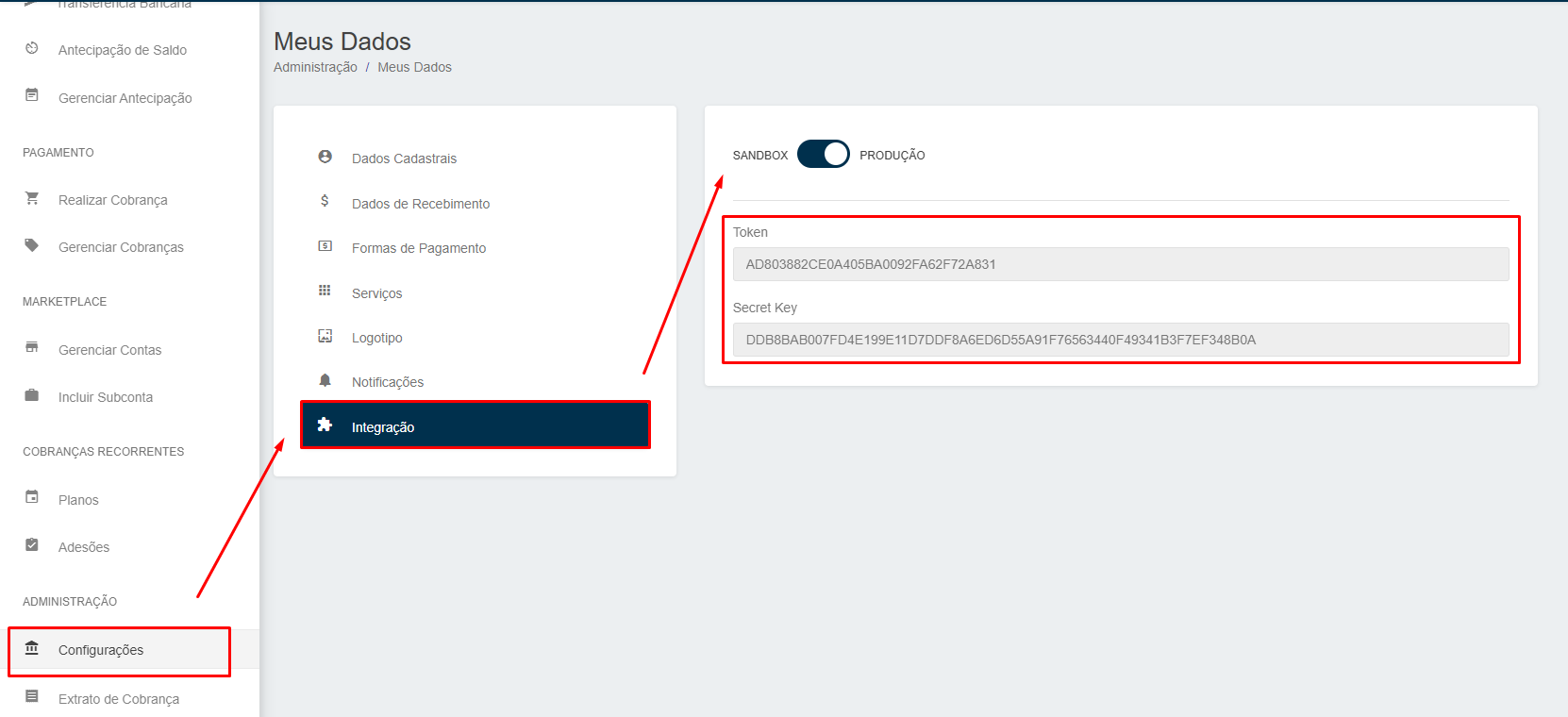
Habilite as notificações no menu Configuração -> Notificações:
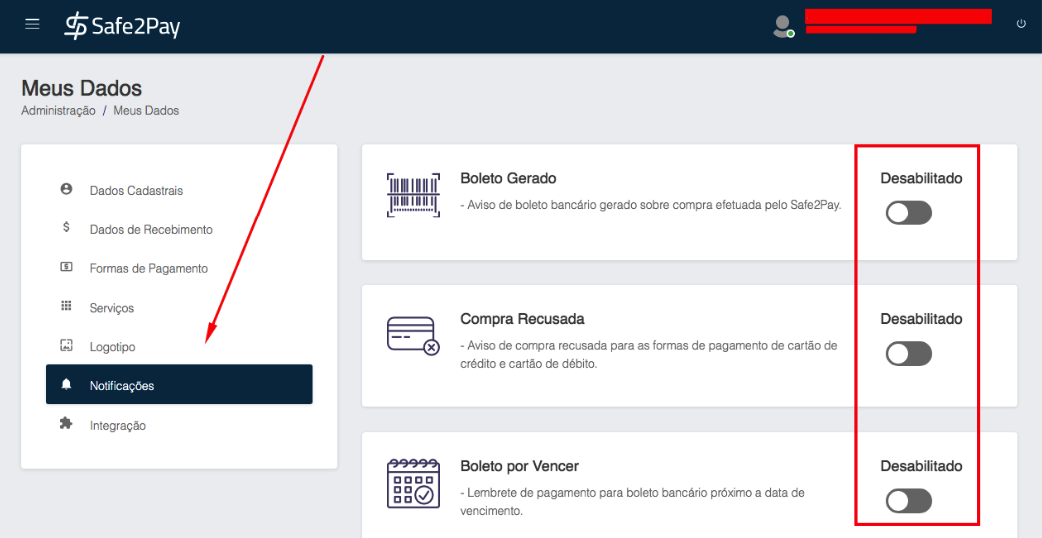
Procedimentos dentro do Controllr
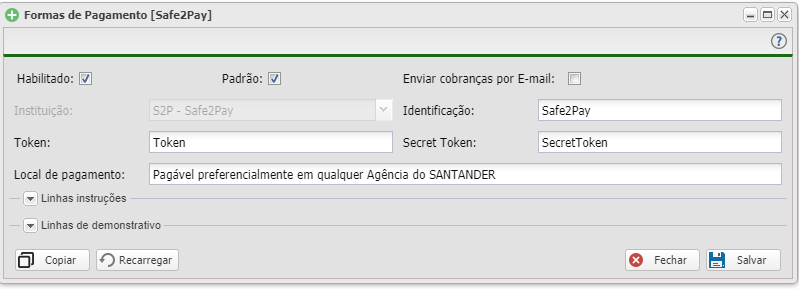
- Habilitado: Marcar para habilitar ou desabilitar. - Padrão: Gerar boleto (avulso) quando não há contrato definindo a forma de pagamento. - Enviar cobranças por E-mail: Marque se deseja que o E-mail de cobrança deve ser enviado pela plataforma Juno. - Identificação: Escolha um nome para identificação. - Token: Este token deve ser pego dentro do seu portal Safe2Pay na área de integração. - Secret Token: Este token deve ser pego dentro do seu portal Safe2Pay na área de integração. - Local de pagamento: Informação que será informada na impressão do boleto pelo sistema. - URL de notificação: Para receber informações da API em seu Controllr a sua URL de notificação deve estar devidamente configurada nas Configurações do sistema.
Pronto sua plataforma Safe2Pay está sincronizada com seu servidor Controllr.
| Campo | Descrição | |
|---|---|---|
| Habilitado | Marque essa opção para habilitá-la nas listagens de busca. | |
| Padrão | Marque essa opção para indicar que essa forma de pagamento é a padrão. | |
| Boleto | Marque essa opção para indicar que essa forma de pagamento vai gerar pagamento via boleto e enviado na forma de boleto registrado. | |
| Identificação | Defina um nome para identificar essa nova forma de pagamento. | |
| Escritório | Insira o escritório que está vinculado essa forma de pagamento. | |
| Gateway | ||
| Gateway | Ativa ou desativa a conexão com a instituição financeira. | |
| Run | Permite o envio de dados para a instituição e o recebimento da informação por parte deles. | |
| Depurar | Permite a captação de logs através do código executável do Controllr. | |
| Client ID | Insira a identificação do serviço gerada pelo sistema. | |
| Client Secret | Insira o código secreto que foi gerado para comunicação entre os sistemas. | |
| Boleto | ||
| Local de pagamento | Contém uma instrução ao pagador do título (cobrança). | |
| Linhas instruções | Caso precise, poderá adicionar até quatro linhas de instruções para aparecer no boleto. Um exemplo seria para não aceitar após de 30 dias de vencimento essa cobrança. Lembre-se de colocar no boleto as variáveis relacionadas: {BANK_INSTRU1}, {BANK_INSTRU2}, {BANK_INSTRU3} e {BANK_INSTRU4}. | |
| Linhas de demonstrativo | Caso precise, poderá adicionar até duas linhas de demonstrativo para aparecer no boleto. | |
| Configuração | ||
| Permitir pagamento manual | Permite que essa forma de pagamento esteja na listagem dos bancos disponíveis no momento da baixa da cobrança. Lembre-se que, independentemente das configurações do usuário na Permissões - Usuários, essa opção precisa estar marcada para poder aparecer na listagem. Você pode definir manualmente as permissões para cada usuário. Clique aqui para conferir. | |
| Inserir no fluxo de caixa | Selecione uma das opções que compete as informações que serão inseridas no seu fluxo de caixa: • Não: Nenhuma ação. • Pagamentos manuais: Inserir no fluxo de caixa a baixa manual das cobranças desse banco. • Retornos bancários: Inserir no fluxo de caixa o retorno bancário das cobranças emitidos pelo banco. • Ambos: Todas as ações. | |
| Observação | ||
| Nesse campo, você poderá adicionar algum comentário em relação a essa forma de pagamento. | ||
